Konverter, rediger og komprimer videoer/lyder i 1000+ formater med høy kvalitet.
Beste 6 RMVB-konverterere på Windows/Mac/Online med høy kvalitet
RMVB er en variabel bitrate-utvidelse utviklet av RealNetworks. Dette videoformatet kommer med utmerket ytelse; Men som den største ulempen er den knyttet til opphavsretts- og inkompatibilitetsproblemer, spesielt med moderne spillere i dag. Den enkleste måten å løse dette problemet på er å konvertere RMVB til andre formater som er kompatible og enkle å spille. Alt du trenger er å bruke et RMVB Converter-verktøy, og i dette innlegget har vi 6 av de beste konverteringsverktøyene! Utforsk dem nå!
Guideliste
Del 1: Den beste RMVB-konvertereren på Windows/Mac [Detaljerte trinn] Del 2: 3 kraftigere RMVB-konverterere til AVI/MP4/MOV for deg Del 3: Topp 2 gratis online RMVB-konverterere på alle nettlesere Del 4: Vanlige spørsmål om RMVB-konverterere på Windows/MacDel 1: Den beste RMVB-konvertereren på Windows/Mac [Detaljerte trinn]
Hvis du leter etter det beste RMVB-konverteringsverktøyet som ikke bare gir deg de ønskede konverteringstjenestene og høykvalitetsutdata, så 4Easysoft Total Video Converter verktøyet er det du trenger! Dette verktøyet støtter 600 pluss medieformater, inkludert enhetsforhåndsinnstillinger med tilpassbare kvalitetsinnstillinger. I tillegg støtter den en batchkonverteringsprosess, så selv om du har tonnevis av RMVB-filformater, kan du konvertere dem alle samtidig. Dessuten er grensesnittet til dette verktøyet enkelt å forstå, og prosessene er enkle å utføre; med det kan du fullføre konverteringsprosessen raskt og effektivt.

Støtt 60X ultrarask konverteringshastighet med originalkvalitet.
Infundert med Output Tweaking-alternativer som du kan bruke til å forbedre kvaliteten på den konverterte RMVB-filen.
Integrert med GPU Acceleration-teknologi som gir jevn konverteringsoperasjon selv med en gruppe RMVB-filer som skal konverteres.
Utstyrt med en videoforbedrende funksjon som støttes av AI-teknologi.
100% Sikker
100% Sikker
Slik bruker du 4Easysoft Total Video Converter som din RMVB Converter:
Trinn 1Last ned og installer 4Easysoft Total Video Converter verktøyet på din Windows- eller Mac-datamaskin. Start deretter verktøyet og klikk på Legg til filer -knappen, velg RMVB-filen du ønsker å konvertere i mappe-popup-vinduet og merk av for Åpen knapp.

Steg 2Deretter merker du av Konverter alle til rullegardinmeny alternativet, klikk på Video fanen, og velg et format du ønsker å konvertere RMVB-filen. Du kan velge MP4, et format som støttes av de fleste mediespillere i dag.

Trinn 3Etter det klikker du på Egendefinert profil knappen med Utstyr ikonet for å få tilgang til verktøyets innebygde utdatajusteringsalternativer. På Rediger profil vindu, kan du justere utdatakvaliteten, koderen, bildefrekvensen osv. Når du er ferdig med det, merker du av for Lag ny knapp.

Trinn 4Deretter, når du er fornøyd med det generelle oppsettet, velger du ønsket lagringsbane ved å klikke på Lagre i rullegardinmenyen knappen i nedre høyre hjørne av denne RMVB-konverteren. Etter det, konverter RMVB-filen ved å krysse av Konverter alle knapp.

Del 2: 3 kraftigere RMVB-konverterere til AVI/MP4/MOV for deg
Nå som du har oppdaget det beste RMVB Converter-verktøyet, her er de andre 3 kraftige konverteringsverktøyene du kan bruke til å konvertere RMVB-filene dine! Oppdag dem nedenfor:
1. VLC Media Player (Windows/Mac/Linux)
VLC er ikke bare laget for å spille av medier med forskjellige formater, men kan også brukes som et RMVB-konverteringsverktøy. Den støtter et stort antall medieformater, både video og lyd. Det er et multiplattform- og åpen kildekodeverktøy som du kan laste ned til hvilken som helst enhet og bruke alle funksjonene gratis. Selv om det er ganske komplisert å utføre RMVB-konvertering ved hjelp av dette verktøyet, konverterer det fortsatt effektivt ulike RMVB-filer til et annet format.
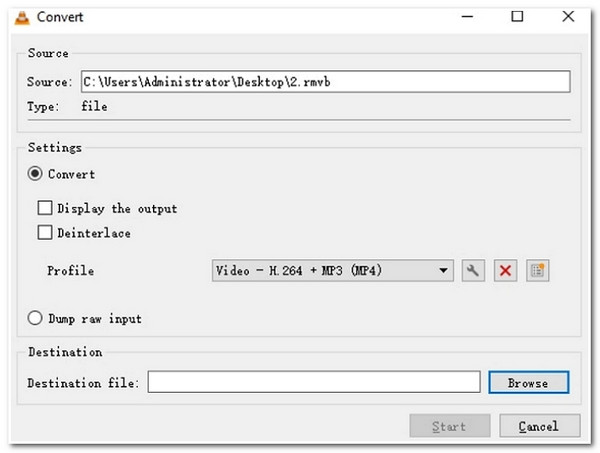
Funksjoner i VLC Media Player (Windows)
- Støtt RMVB-konverteringsprosessen uten behov for noen ekstra plug-ins.
- Utstyrt med muligheten til å legge til vannmerker på RMVB-konverteringsfilene dine.
- Infundert med flotte videoredigeringsfunksjoner, som å legge til filtre og effekter, bruke looper og undertekstsynkronisering.
2. Prism Video Converter (Windows)
Hvis du leter etter et verktøy som du kan bruke til å konvertere RMVB til et mye høyt format, kan du bruke Prism Video Converter som RMVB til AVI-konverteringsverktøy. Bortsett fra AVI, er dette verktøyet også laget for å støtte andre utdataformater som MP4, AMV, ASF, MPG, etc. Dessuten er det også utstyrt med tilpassbare innstillinger som lar deg forbedre kvaliteten på utdatafilen før du konverterer den. Videre er funksjonene og grensesnittet til dette verktøyet godt sammensatt for enkel konvertering.
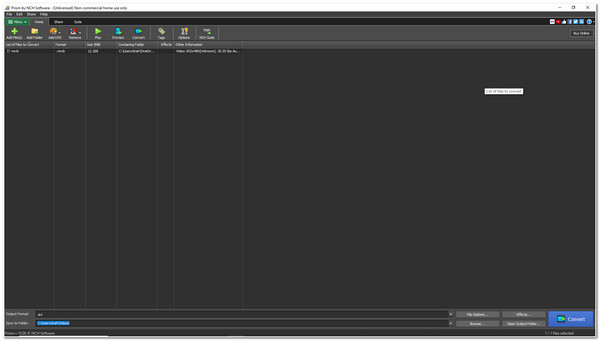
Funksjoner av Prism Video Converter
- Infundert med muligheten til å komprimere RMVB-filer innen bare noen få minutter.
- Utstyrt med en batch-konverteringsfunksjon som lar deg konvertere flere RMVB-filer samtidig.
- Støtte videoredigeringsfunksjonen du kan bruke til å legge til effekter og trimme eller dele video.
- Med forhåndsvisningsfunksjonen kan du overvåke endringene du har gjort i RMVB-filen.
3. Xilisoft RMVB Converter (Windows/Mac)
Sist men ikke minst er Xilisoft RMVB Converter-verktøyet. Dette verktøyet kan se enkelt ut, men det har det som trengs for å konvertere RMVB-filene dine til forskjellige formater. Med 5X konverteringshastighet kan du utvilsomt konvertere forskjellige RMVB-filer raskt. Dessuten støtter den konverteringsprosesser uten å miste kvalitet.
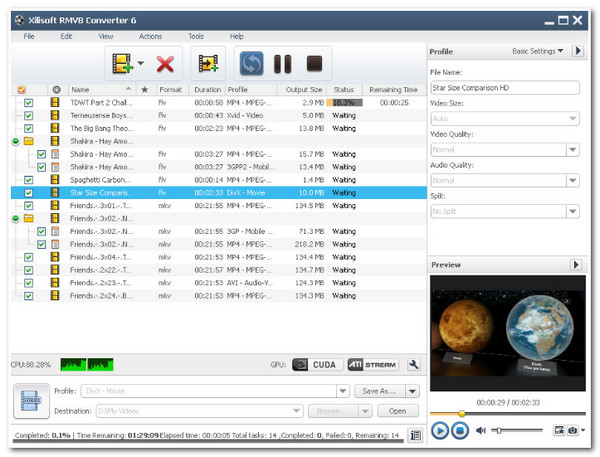
Funksjoner av Xilisoft RMVB Converter
- Støtt 160 video- og lydformater for å konvertere RMVB-filen din.
- Kan konvertere flere RMVB-filer samtidig.
- Utstyrt med justerbare utgangsparametre, som du kan bruke til å endre noen utgangsoppsett.
- Integrert med multi-core CPU, som er ansvarlig for kveldsmat høyhastighets konverteringsprosessen.
Del 3: Topp 2 gratis online RMVB-konverterere på alle nettlesere
Bortsett fra de nedlastbare RMVB-konverteringsverktøyene, er det også mange gratis online RMVB-konverteringsverktøy tilgjengelig på markedet. Ved å bruke nettleseren din kan du enkelt konvertere RMVB-filer. Her er to av de beste nettverktøyene du kan bruke.
1. Konvertering
På toppen av nesten alle online RMVB Converter-verktøy er Konvertering. Dette nettbaserte verktøyet støtter 88 RMVB-konverteringsprosesser samtidig som den originale kvaliteten bevares. I tillegg, hvis du ønsker å forbedre kvaliteten på utdataene dine ytterligere eller bruke litt videoredigering, kan du bruke de innebygde justerbare innstillingene. Dessuten er dette verktøyet også fleksibelt fordi du kan bruke det på forskjellige mobile enheter og utføre RMVB-konverteringsprosessen.
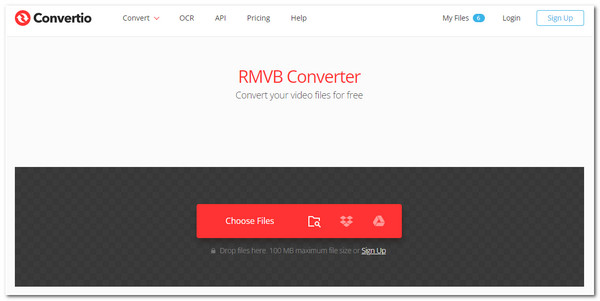
Funksjoner av Convertio
- Støtt grunnleggende videoredigeringsfunksjoner som videoklipping, endring av størrelse, rotering og vending.
- Infundert med tilpassbare innstillinger, som lar deg forbedre kvaliteten på utskriften.
- Integrert med sikkerhetstiltak som sikrer dine opplastede RMVB-filer.
2. Zamzar
Zamzar er også et av de brukervennlige RMVB-konverteringsverktøyene som er tilgjengelige gratis. Med en lettfattelig konverteringsprosess og brukervennlig grensesnitt kan du fullføre konverteringen av RMVB-filene dine raskt. I tillegg gir den brukerne en jevn konverteringsprosess med en best konvertert fil.
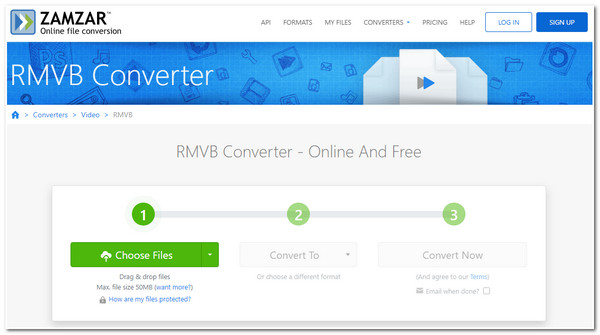
Funksjoner av Zamzar
- Støtte 1100-format, inkludert både video- og lydformater.
- Infundert med muligheten til å konvertere RMVB-filer på bare 10 minutter.
- Utstyrt med elektronisk overvåking og multi-faktor adgangskontrollsystemer som en del av sikkerhetsfunksjonene.
Del 4: Vanlige spørsmål om RMVB-konverterere på Windows/Mac
-
Kan du bruke de omtalte verktøyene som en RMVB til 3GP Video Converter?
Ja, det kan du! Du kan bruke 4Easysoft Total Video Converter verktøy for å konvertere RMVB-filen til 3GP. Dette verktøyet støtter 3GP1 og 2 formater og lar deg forbedre konverteringskvaliteten.
-
Støtter QuickTime filer med RMVB-format?
Dessverre støtter ikke QuickTime Player på Mac denne typen format. For å gjøre det spillbart på enheten din, installer en spiller som støtter RMVB-format eller konverter den direkte til et format som støttes av Mac ved å bruke verktøyene her.
-
Hvorfor kan ikke VLC Media Player spille av RMVB-filer?
Hvis du opplevde et avspillingsproblem med RMVB-filene dine på VLC-en, kan det skyldes et problem med kodek-inkompatibilitet. Alt du trenger å gjøre for å overvinne dette er å oppdatere VLC til den nyeste versjonen, og muligens løse problemet. Ellers kan du bruke et RMVB Converter-verktøy for å konvertere RMVB til et format som støttes av VLC.
Konklusjon
Der går du! Dette er de beste RMVB Converter-verktøyene for å konvertere RMVB-filer. Gjennom dem kan du nå overvinne inkompatibilitetsproblemer på tvers av moderne enheter i dag med dette formatet. Men blant disse verktøyene er 4Easysoft Total Video Converter verktøyet er det beste for å konvertere RMVB-filer! Med sin avanserte konverteringsprosess og kraftige konverteringsfunksjoner kan du definitivt ha den beste RMVB-konverterte filen. Besøk gjerne dette fantastiske verktøyets offisielle nettsted for å lære mer om dets muligheter! Ta ditt første skritt i dag!
100% Sikker
100% Sikker



